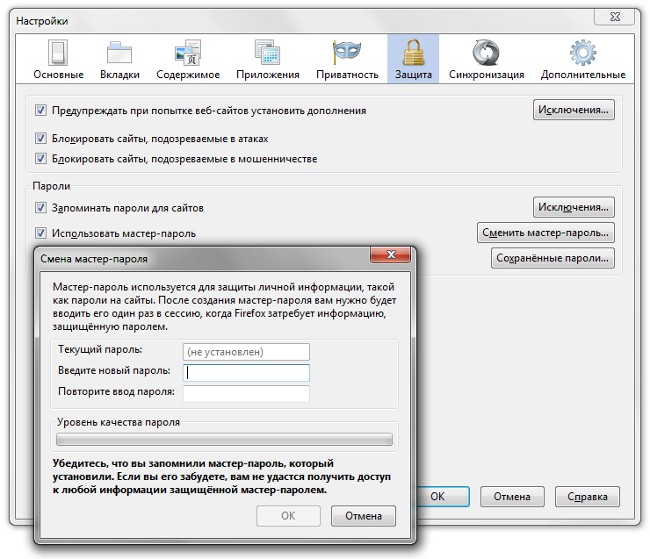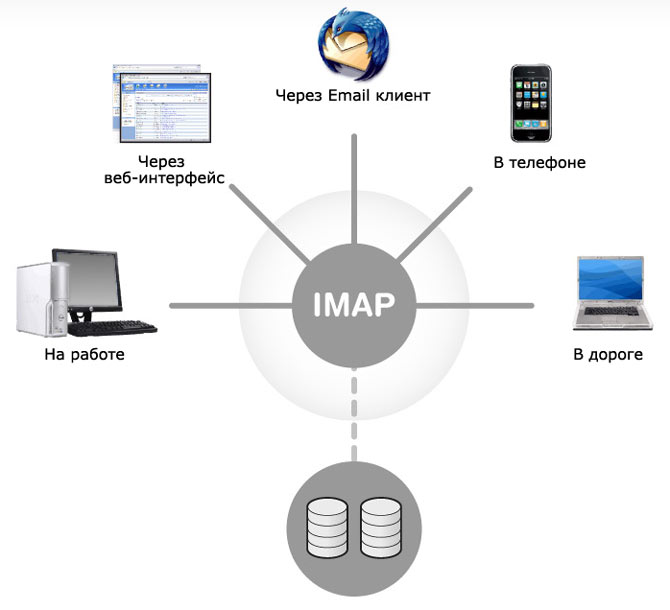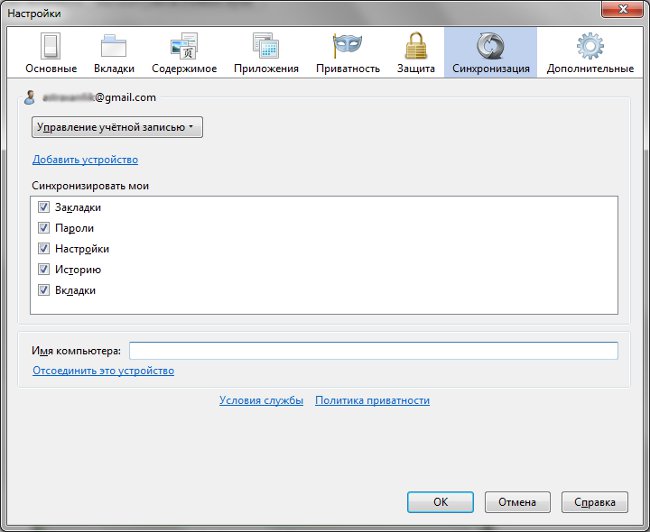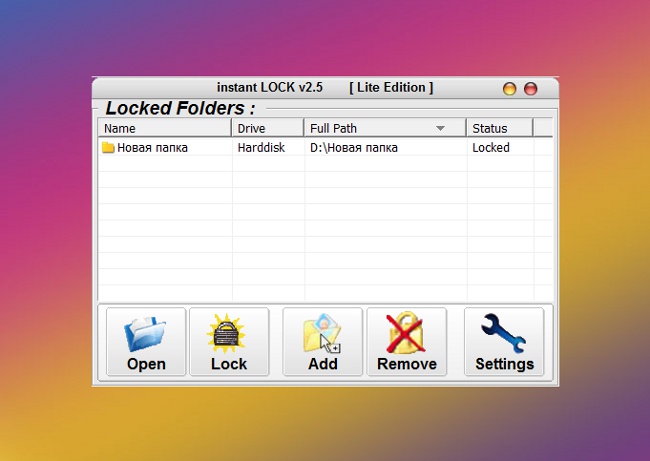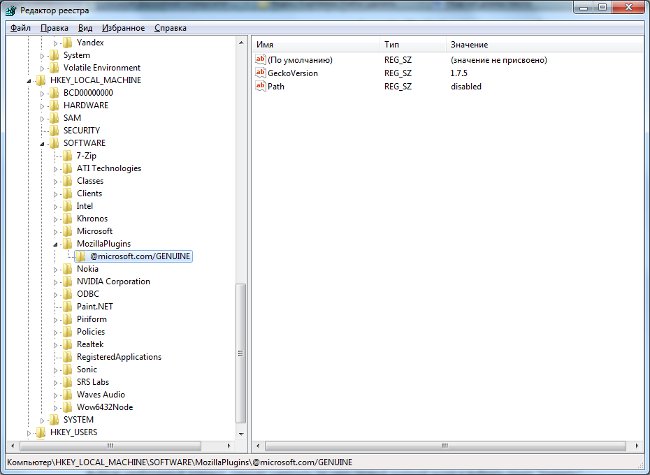Firefox의 마스터 비밀번호
 대부분의 사용자는이 기능을 사용합니다.자주 방문하는 사이트에 로그인 할 때마다 암호를 입력하지 않고 브라우저에서 암호를 기억합니다. 그러나이 경우 귀하의 계정에 액세스하면 귀하의 브라우저를 사용할 사람이 생길 위험이 있습니다. Mozilla Firefox가 도움이 될 브라우저에서 개인 데이터 보호 마스터 비밀번호.
대부분의 사용자는이 기능을 사용합니다.자주 방문하는 사이트에 로그인 할 때마다 암호를 입력하지 않고 브라우저에서 암호를 기억합니다. 그러나이 경우 귀하의 계정에 액세스하면 귀하의 브라우저를 사용할 사람이 생길 위험이 있습니다. Mozilla Firefox가 도움이 될 브라우저에서 개인 데이터 보호 마스터 비밀번호.마스터 암호는 여러 사이트에서 암호를 안전하게 저장하는 데 사용됩니다. 그것은 암호를 브라우저에서 추출하는 것이 훨씬 더 어려워 지도록 암호를 암호화합니다.공격자가 컴퓨터에 실제로 액세스 할 수있는 경우에도 마찬가지입니다.
또한, 마스터 비밀번호는 인증서에 대한 액세스를 보호합니다.. 이것은 매우 유용합니다. 예를 들어,인증서를 통해 승인 된 WebMoney 지갑을 사용하십시오. 그에 따라 누군가가 귀하의 인증서에 액세스하면 지갑에 저장된 모든 돈으로 지갑에 액세스 할 수 있습니다. 마스터 비밀번호로는 이런 일이 발생하지 않습니다.
마스터 비밀번호는 어떻게 작동합니까? Mozilla Firefox를 시작하고 시작할 때새로운 세션이 시작되면 브라우저는 먼저 보호 된 마스터 암호 정보에 액세스하려고 할 때 마스터 암호를 입력해야합니다. 이 암호를 입력하면 저장된 모든 암호와 인증서에 액세스 할 수 있습니다. 따라서 마스터 암호는 세션 당 한 번 입력됩니다.
Mozilla Firefox 브라우저에서 마스터 비밀번호를 설정하는 방법은 무엇입니까? 도구 메뉴에서 설정을 클릭하십시오. 열리는 설정 창에서 보호 탭으로 이동하여 "마스터 비밀번호 사용"상자를 선택하십시오. 이전에 사용하지 않았다면 암호를 변경하는 마법사 창이 열리고 마스터 암호를 설정하라는 메시지가 나타납니다.
입력 한 마스터 비밀번호가 필요합니다.해당 필드에서 두 번 아래 막대는 발명 된 암호의 품질 수준 (즉, 안전성)을 보여줍니다. 보안 암호는 숫자 나 문자 (123456, 쿼티 등)의 간단한 조합이 아니어야 함을 상기하십시오. 가장 좋은 옵션 중 하나 인 소문자와 대문자 조합, 특수 문자 및 숫자 조합.
마스터 비밀번호를 기억하거나 적어 두십시오. (컴퓨터 옆에 비밀번호가있는 용지를 보관하지 마십시오). 이를 잊어 버리면 더 이상 정보로 보호되는 정보에 액세스 할 수 없게됩니다. 완료되면 확인을 클릭하십시오.
필요한 경우 마스터 비밀번호 변경그런 다음 브라우저 설정의 보안 탭으로 돌아가서 "Change Master Password ..."버튼을 클릭하고 이전 마스터 비밀번호를 입력 한 다음 새 비밀번호를 두 번 클릭하고 확인을 클릭하십시오. ~하려면 마스터 비밀번호 비활성화보호 탭에서 해당 확인란의 선택을 취소하면됩니다.
마스터 비밀번호를 잊어 버린 경우 어떻게해야합니까? 이 도구는 일반 도구로 복원 할 수 없지만 새 암호를 설치하기 위해 마스터 암호를 재설정하는 방법은 여러 가지가 있습니다. 이렇게하려면 브라우저의 주소 표시 줄에 다음 텍스트를 입력하십시오.
chrome : //pippki/content/resetpassword.xul
재설정 후 경고가 나타납니다.또한 마스터 비밀번호는 저장된 비밀번호, 개인 키, 개인 인증서 및 양식 데이터를 잃게됩니다. 이를 피할 수는 없으며 잊어 버린 마스터 비밀번호에 대한 일종의 "지불"입니다. 비밀번호를 재설정하려면 재설정 버튼을 클릭하십시오. 그런 다음 새 비밀번호를 설정하거나 사용을 중지 할 수 있습니다..
다른 방법이있다. 마스터 비밀번호 삭제, 다시 다른 저장된 암호와 함께 삭제됩니다. 이렇게하려면 브라우저의 프로필 폴더에서 암호를 수동으로 삭제해야합니다.
도움말 메뉴에서 "정보문제 해결 ". about : 지원 페이지가 열립니다. '응용 프로그램 정보'표에서 '폴더 열기'버튼을 클릭하십시오. Firefox 프로필 폴더가 열립니다. singons.txt 및 key.db 파일 삭제.
마스터 암호는 개인 정보를 보호하는 데 도움이되는 편리한 옵션입니다. 그러나 강력한 암호를 생각해 내고 잊어 버리지 않는 것이 중요합니다..